ოპერაციის დროს კომპიუტერს აქვს შესაძლებლობა, დაალაგოს ყველა სახის არასაჭირო საქაღალდე და ფაილი, ჩანაწერები რეესტრში. და, რა თქმა უნდა, აუცილებელია ამ ყველა „ციფრული ნაგვისგან“ მოშორება - პერიოდულად გაწმინდოს კომპიუტერი, ასე ვთქვათ, პროგრამული უზრუნველყოფის დონეზე.
ამ სტატიაში შეისწავლით თუ როგორ უნდა გაასუფთაოთ კომპიუტერი ნაგვისგან, რეგულარული გამოყენებით windows ინსტრუმენტები სპეციალური პროგრამების საშუალებით.
როგორ გავწმინდეთ კომპიუტერის კომუნალური მომსახურება?
ინტერნეტში შეგიძლიათ იპოვოთ უზარმაზარი კომუნალური საშუალებები, რომლებიც ნაგავს კომპიუტერიდან ააცილებენ ავტო რეჟიმში. მაგრამ ჩვენ გავეცნობით ყველაზე წარმატებულ გადაწყვეტილებებს, რომლებიც პრაქტიკაში დაამტკიცეს (ე.ი. ისინი კომპიუტერზე ნაგავს ასუფთავებენ უმაღლესი ხარისხის).
ციკლერი
მძლავრი და ამავე დროს მარტივი პროგრამა კომპიუტერის დასუფთავებისთვის ინგლისური კომპანიის შპს Piriform- ისგან. განაწილებულია უფასოდ (უფასო ვერსია) და shareware (პროფესიონალური და პროფესიონალური პლიუს ვერსიები). სწორად ანეიტრალებს "სისტემის ნაგვის" რეესტრის ფილიალებს, windows ტიხრები და პროგრამების დირექტორია. გაწმენდა ბრაუზერის ქეში, მეხსიერების ნაგავსაყრელები, ოპერაციული სისტემის ჟურნალი. მას აქვს დამატებითი ფუნქციები: დაწყების და ამოცანების გრაფიკის მართვა, პროგრამების წაშლა, კონტექსტური მენიუს დაყენება. დელიკატურად და ეფექტურად ოპტიმიზაციას უკეთებს რეესტრს: აანალიზებს DLL- ებს, ამოიცნობს არასწორი გაფართოებებს, Class და ActiveX შეცდომებს, აპლიკაციის ბილიკებს და კომპიუტერის შეხების სხვა ელემენტებს.
1. გახსენით ოფიციალური გვერდი ბრაუზერში პროგრამის ჩამოტვირთვაზე - http://www.piriform.com/ccleaner.
2. დააჭირეთ მწვანე ღილაკს ”ჩამოტვირთეთ უფასო ვერსია” (ჩამოტვირთეთ პროგრამის უფასო ვერსია).
3. ახალ გვერდზე, კვლავ დააჭირეთ "... გადმოტვირთვის" პირველ პანელს.

4. ცხრილში, პირველ სვეტში (უფასო), დააჭირეთ ბმულს „Download.com“.

5. ჩამოტვირთეთ ინსტალერი.
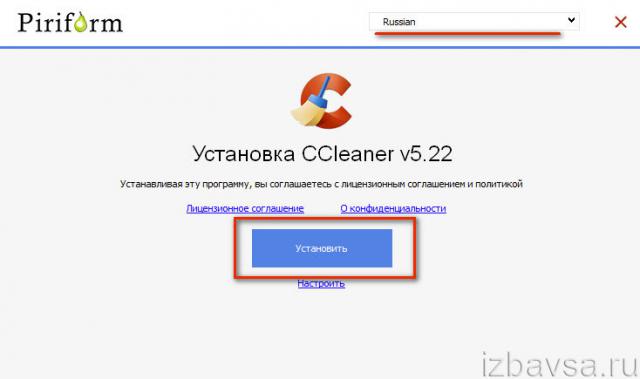
6. ინსტალერის ფანჯარაში, ჩამოსაშლელ სიაში აირჩიეთ "რუსული". დააჭირეთ ლურჯი ინსტალაციის ღილაკს.
7. გაუშვით კომუნალური. მთლიანად ამოიღონ არასაჭირო ფაილები კომპიუტერიდან, "დასუფთავების" განყოფილებაში, დააჭირეთ "ანალიზს" და შემდეგ, როდესაც სკანირება დასრულებულია, დააჭირეთ "დასუფთავებას".

8. გახსენით "რეესტრი". დააჭირეთ ღილაკს "გადაუჭრელი" და შემდეგ შემოწმების შემდეგ დააჭირეთ "დაფიქსირება ...".
გამოსავალი ჩინელი დეველოპერებისგან. მაუსის რამდენიმე დაწკაპუნებით, კომპიუტერი მთლიანად გამორიცხავს ზედმეტი, უსარგებლო ფაილებისა და რეესტრის კლავიშებს. იგი ლიცენზირებულია Freeware- ით (უფასოდ მიეწოდება მომხმარებლებს). სრულად შეესაბამება ყველას windows ვერსიები, მხარს უჭერს ინგლისურ და რუსულ ენებს. იგი აკონტროლებს დისკის ადგილს და ეფექტურად ოპტიმიზაციას უკეთებს სისტემას. ზუსტად ამოიცნობს პროგრამული უზრუნველყოფის ნაგავს.
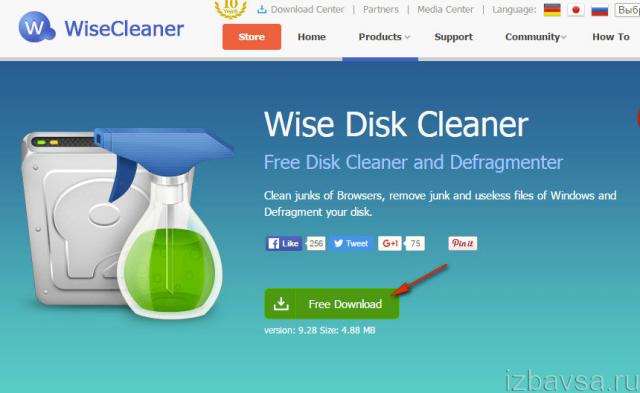
1. გახსენით კომუნალური ოფშორული საიტი - http://www.wisecleaner.com/wise-disk-cleaner.html.
2. ინსტალერის ფანჯარაში, "Install SpyHunter" პანელში, დააჭირეთ "უარს", რომ გამორთოთ დამატებითი ანტივირუსული პროგრამის დაყენება.

3. დააჭირეთ "ინსტალაციას".
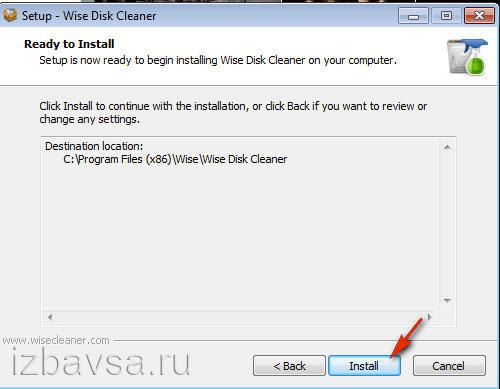
4. ინსტალაციის დასრულების შემდეგ, გაუშვით კომუნალური პროგრამა.
5. "სწრაფი გაწმენდა" განყოფილებაში შეარჩიეთ ის ობიექტები, რომელთა საშუალებით გსურთ მთლიანად განეიტრალოთ ოპერაციული სისტემა ან გაწმენდა.
6. დააჭირეთ ძიება და შემდეგ დააჭირეთ სუფთა.
შენიშვნა თქვენ ასევე შეგიძლიათ გამოიყენოთ ”ღრმა დასუფთავება” ფუნქცია.
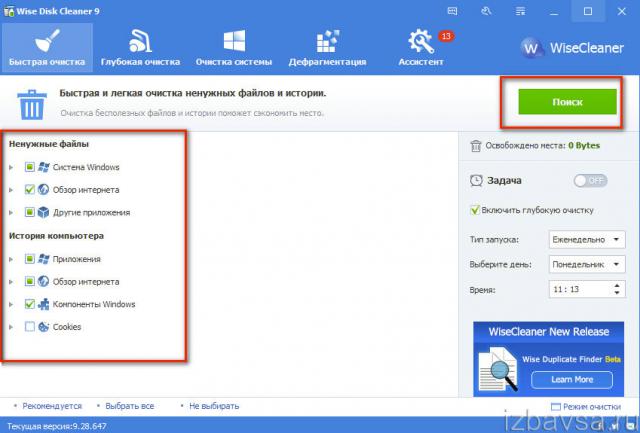
მრავალფუნქციური პროგრამა Windows ოპერაციული სისტემების მომსახურებისთვის. გათვალისწინებულია shareware (არსებობს საცდელი პროგრამა - გამოყენების საცდელი ვადა ლიცენზიის გარეშე). სრულად ათავისუფლებს OS- ს ნაგვისგან, აჩქარებს მის მუშაობას. დამთავრებული აქვს კომფორტული ფუნქციები გაშვების და რეესტრის ჩანაწერების მართვისთვის. დასუფთავება ხორციელდება ავტომატურ რეჟიმში, აჩვენებს ნაპოვნი უსარგებლო ნივთებს, მონიტორებს დისკის ადგილი. თვალყურს ადევნებს რეესტრის ცვლილებებს.
1. ონ ოფიციალური გვერდი ჩამოტვირთვა - http://www.chemtable.com/en/organizer.htm - დააჭირეთ ღილაკს "ჩამოტვირთვა".

2. დააინსტალირეთ და გაუშვით Reg Organizer.
3. დააჭირეთ მენიუში "დისკის გაწმენდა" განყოფილებას.

4. დააჭირეთ "სკანირებას". გადამოწმების შემდეგ, გააქტიურეთ ბრძანება "Run გაწმენდა".
Winptimizer
ყოვლისმომცველი Windows ოპტიმიზატორი, რომელიც შემუშავებულია გერმანული კომპანიის Ashampoo- ს მიერ. იგი აერთიანებს დიდი რაოდენობის კომუნალურ და ფუნქციებს სისტემის პროგრამული უზრუნველყოფის "tuning "თვის. აჩქარებს კომპიუტერის მუშაობას, სწორად ათავისუფლებს უფასო დისკის ადგილს სისტემის დირექტორიებისა და პროცესების მთლიანობის დარღვევის გარეშე. ოფსეტებზე ხელმისაწვდომია ფასიანი და უფასო ვერსია. მას აქვს სისტემის შექმნის პარამეტრები (Tweaking Tool), ინტერნეტით დათვალიერების კვალის გასუფთავების მოდული, ჩაშენებული წამყვანი კომუნალური სისუფთავე კომპიუტერის დისკების ციფრული უსარგებლო საშუალებების განეიტრალებისაგან. მას შეუძლია გამოავლინოს spyware და defragment თქვენი მყარი დისკი.
1. ოფლაინ პროგრამის შემქმნელზე, გახსენით - www.ashampoo.com.
2. ზედა პანელში დააყენეთ ინტერფეისის რუსული ენა.
3. დააჭირეთ "ჩამოტვირთვების" განყოფილებას.
4. ცხრილში შეარჩიეთ WinOtimizer- ის ერთი ვერსია (უფასო, 12, 14 ან 2016): პანელში, დააჭირეთ ღილაკს "ჩამოტვირთვა".
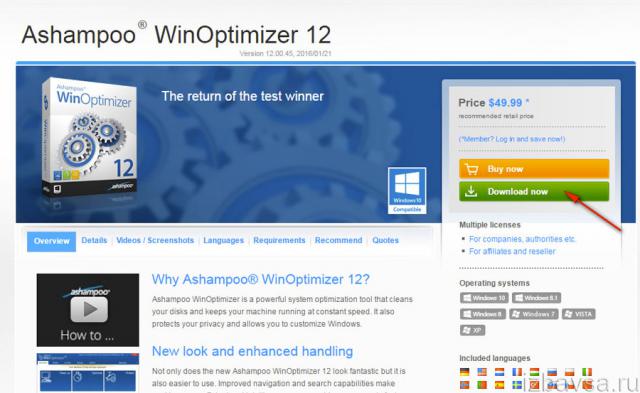
5. გაუშვით ინსტალერი, ფანჯარაში, რომელიც იხსნება, საჭიროების შემთხვევაში, კონფიგურაციის ინსტალაცია (მიუთითეთ ბილიკი, წვდომა, შექმნათ მალსახმობები). დააჭირეთ "შემდეგი"

6. დააჭირეთ ღილაკს "ფავორიტები" და აირჩიეთ "გამწმენდი გამწმენდი" ხატი.
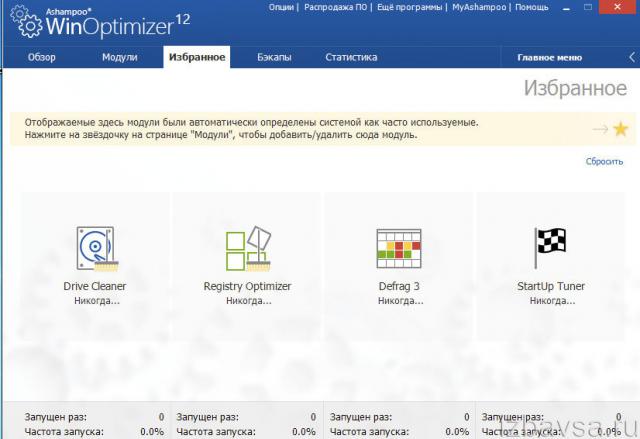
7. OS- ის შემოწმების ბოლოს დააჭირეთ ღილაკს "წაშლა", რომ თავი მოიცილოთ ზედმეტი ობიექტებისგან.
![]()
კომპიუტერის "დასუფთავება" რეგულარული ფუნქციებით
სისტემის დანაყოფის გაწმენდა
1. დააჭირეთ ღილაკის კომბინაციას - Win + E.

2. გაშვების პანელში, მიუთითეთ ბრძანება - cleanmgr.exe. დააჭირეთ ღილაკს "OK"
3. ფანჯარაში, რომელიც გამოჩნდება პარამეტრებით, შეარჩიეთ ობიექტები, რომელთა წაშლა გსურთ (დააჭირეთ მათ გვერდით "ჩიტს"). შემდეგ დააჭირეთ ღილაკს ”გასუფთავება სისტემის ფაილები».
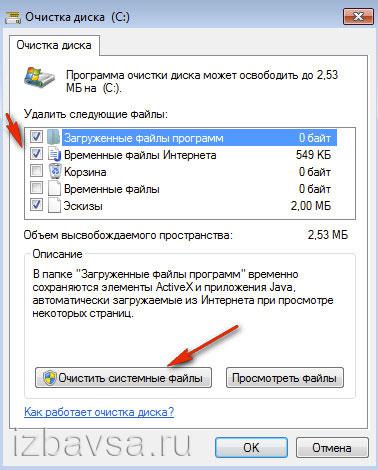
Temp საქაღალდედან ნაგვის ამოღება
1. გახსენით დროებითი ფაილის სარდაფი:
C დისკი → მომხმარებლები → AppData → ადგილობრივი → ტემპი
2. დააჭირეთ Ctrl + A, რათა საქაღალდეში ყველა ფაილი აირჩიოთ.

3. დააწკაპუნეთ მარჯვნივ. Windows პარამეტრების ჩამონათვალში შეარჩიეთ წაშლა. ჩაწერეთ "Recycle Bin" (მისი ხატი განთავსებულია სამუშაო მაგიდაზე).
წაშალეთ არასასურველი ფაილები ბრაუზერებიდან
1. ინტერნეტში მუშაობის დასრულების შემდეგ, ბრაუზერის ფანჯარაში ყოფნისას დააჭირეთ ღილაკს "Ctrl + Shift + Del" (ეს "ცხელი" კომბინაცია მუშაობს თითქმის ყველა პოპულარულ ბრაუზერში - Firefox, Google Chrome, ოპერა და ა.შ.).
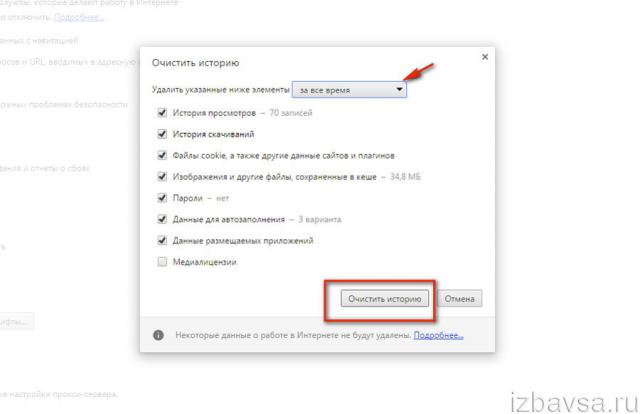
2. პარამეტრების პანელში, მიუთითეთ, რა პერიოდის განმავლობაში გსურთ წაშლილი შენახული დროებითი ფაილების წაშლა (რეკომენდებულია მნიშვნელობის დაყენება "ყველა დროს").
3. შეარჩიეთ ელემენტი (რისი წაშლა გსურთ).
4. დააჭირეთ ღილაკს ”Clear… ”.
გაიარეთ წარმატებული კომპიუტერის გაწმენდა! ყოველთვის შეინახეთ სისუფთავე და სისუფთავე და ის არასდროს დაგიბრუნებთ.
სანამ დაიწყებ, უნდა. ჩამოტვირთვის საშუალება არ მოგეცემათ დიდი რაოდენობით დრო. რამდენიმე წუთში თქვენ შეძლებთ "ინსტალაციის ოსტატი" წამოიწყოთ, ეს დაგეხმარებათ პროგრამის ფაილების გახსნაზე კომპიუტერში მითითებულ საქაღალდეში. ნუ დაივიწყებთ პროგრამული უზრუნველყოფის მალსახმობების შექმნა თქვენს სამუშაო მაგიდაზე. მასთან ერთად, შეგიძლიათ უფრო სწრაფად დაასრულოთ პროგრამა, როდესაც მოგვიანებით იყენებთ.
![]()
ნაბიჯი 2. წაშალეთ უსარგებლო ფაილები
უსარგებლო ფაილები მოიცავს ნაგავში დროებით შესანახად გადაადგილებულ ობიექტებს, ასევე ბრაუზერის მონაცემებს, რომლებიც ინახება ინტერნეტის გამოყენების დროს. მაგრამ ყველა დროებითი ფაილი მარტივად არ არის გამოვლენილი კომპიუტერში, სპეციალური პროგრამის გარეშე. ამაჩქარებელი გაუშვით და გადადით ჩანართზე "დასუფთავება". წარმოდგენილ მენიუში აღნიშნე ფაილების ტიპები, რომლებიც პროგრამის მოძებნაა და შემდეგ დააჭირეთ ღილაკს სკანირება. დაელოდეთ მას დასრულებას. თუ სასურველია, გადახედეთ მოხსენებას და შემდეგ ავალეთ პროგრამა "ფიქსაცია" აღმოჩენილი ობიექტები. ყველა ზედმეტი ფაილი თქვენს კომპიუტერში იმ წუთში გაქრება.
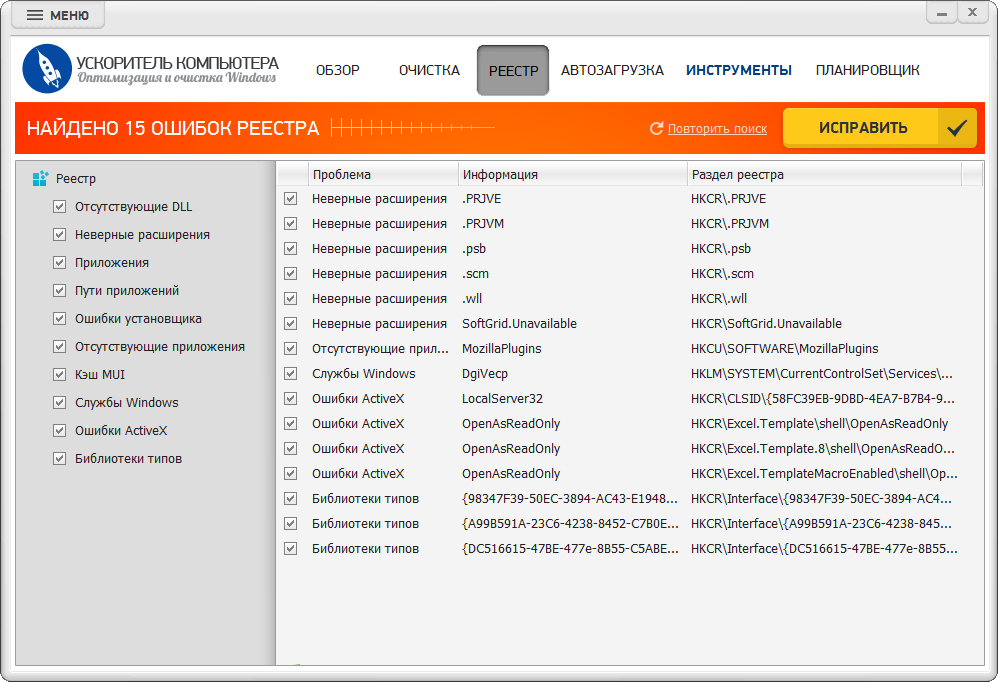
ნაბიჯი 3. გაწმინდეთ რეესტრი
რეესტრი არის სისტემის მონაცემთა ბაზა, რომელიც ასევე შეჩერებულია კომპიუტერის გახანგრძლივებული აქტიური გამოყენებით. ხშირად, იქ შეგროვებული მასალების უმეტესობა მთლიანად არ არის საჭირო თქვენთვის ან თქვენი კომპიუტერისთვის სამუშაოდ. ჩანართზე გადასვლა "რეგისტრაცია". მიუთითეთ ფაილების ტიპი, რომლებიც პროგრამას უნდა ნახოს, შემდეგ კი, როგორც წინა ეტაპზე, განახორციელეთ სკანირება. მისი შედეგების თანახმად, ეკრანზე გამოჩნდება პრობლემების ჩამონათვალი, ისევე როგორც რეესტრის განყოფილება, რომელშიც მათ აღმოაჩინეს. დააჭირეთ "ფიქსაცია" და შეგიძლიათ სწრაფად და ეფექტურად გაწმინდოთ კომპიუტერი.
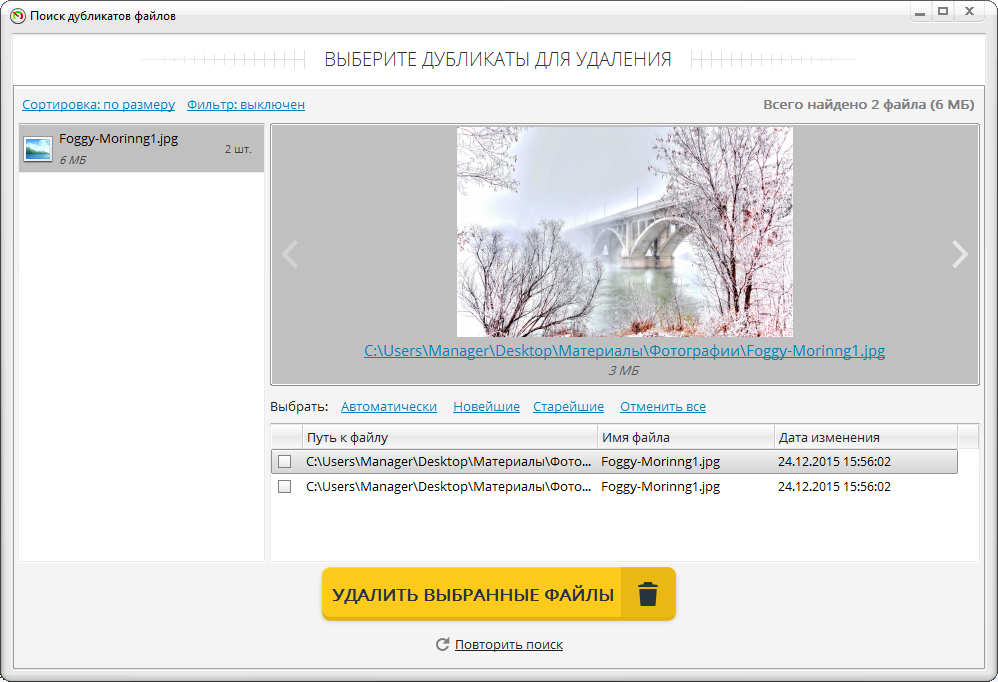
ნაბიჯი 4. დუბლიკატების პოვნა
დუბლიკატი ფაილები ასევე ეხება ნაგავს. ისინი შეიძლება მიმოფანტონ აქ და იქ თქვენი კომპიუტერის მეხსიერებაში, ასევე ერთმანეთთან მიმდებარედ იმავე საქაღალდეში, რომლებიც განსხვავდება მხოლოდ სახელით. გადადით მენიუში "ამაჩქარებელი" "ინსტრუმენტები" და დააჭირეთ ფუნქციას. მიუთითეთ, რომელი საქაღალდეების პროგრამა უნდა დაუკონტროლოს კლონ ფაილებს და მიუთითოთ სხვა კრიტერიუმები. ამის შემდეგ, ეკრანზე გამოჩნდება ეგზემპლარების სია და ინფორმაცია მათი ადგილმდებარეობის შესახებ. ასევე არ უნდა დაგვავიწყდეს არა საჭირო პროგრამებიაჰ. ამის შესახებ შეგიძლიათ გაეცნოთ სახელმძღვანელოს კიდევ ერთ სტატიას.
გილოცავთ! ახლა თქვენ იცით, თუ როგორ უნდა გაასუფთაოთ ნამსხვრევების კომპიუტერი. დროდადრო განახორციელეთ ასეთი შემოწმებები, ხოლო ლეპტოპი ყოველთვის გაახარებს თქვენს ოპერატიულ მუშაობას. კომპიუტერული ამაჩქარებელი არის პროგრამა, რომელსაც შეუძლია სიცოცხლის სუნთქვა თქვენს ძველ ტექნიკაში. დააინსტალირეთ იგი დღეს და უახლოეს მომავალში თქვენს კომპიუტერში გაუმჯობესებებს შეამჩნევთ.
- C: \\ დოკუმენტები და პარამეტრები \\ მომხმარებლის სახელი \\ ადგილობრივი პარამეტრები \\ ისტორია
- C: \\ Windows \\ Temp
- C: \\ დოკუმენტები და პარამეტრები \\ მომხმარებლის სახელი \\ ადგილობრივი პარამეტრები \\ Temp
- C: \\ დოკუმენტები და პარამეტრები \\ ნაგულისხმევი მომხმარებელი \\ ადგილობრივი პარამეტრები \\ ისტორია
ფანჯრებისთვის 7
- დროებითი windows ფაილები:
- C: \\ Windows \\ Temp
- C: \\ მომხმარებლები \\ ნიკი \\ appData \\ ადგილობრივი \\ ტემპი
- C: \\ მომხმარებელი \\ ყველა მომხმარებელი \\ TEMP
- C: \\ მომხმარებელი \\ ყველა მომხმარებელი \\ TEMP
- C: \\ მომხმარებლები \\ ნაგულისხმევი \\ AppData \\ ადგილობრივი \\ Temp
- ოპერის ქეში:
- C: \\ მომხმარებლები \\ მომხმარებლის სახელი \\ AppData \\ ადგილობრივი \\ Opera \\ Opera \\ cache \\
- Mozilla Cache:
- C: \\ მომხმარებლები \\ მომხმარებლის სახელი \\ AppData \\ ადგილობრივი \\ Mozilla \\ Firefox \\ პროფილები \\
- დროებითი ინტერნეტ ფაილები:
- C: \\ მომხმარებლები \\ მომხმარებლის სახელი \\ AppData \\ ადგილობრივი \\ Microsoft \\ Windows \\ დროებითი ინტერნეტ ფაილები \\
- ბოლო დოკუმენტები:
ზოგიერთი საქაღალდე შეიძლება დამალული იყოს თვალების თვალებისგან. მათ საჩვენებლად თქვენ უნდა მოგცემთ უფლება აჩვენოს ფარული ფაილები და საქაღალდეები.
2. დისკის გაწმენდა დროებითი და გამოუყენებელი ფაილების გამოყენებით
დისკის გაწმენდის სტანდარტული ინსტრუმენტი
- 1. გადადით "დაწყება" -\u003e "ყველა პროგრამა" -\u003e "აქსესუარები" -\u003e "კომუნალური მომსახურება" და განახორციელეთ პროგრამა "დისკის გაწმენდა".
- 2. შეარჩიეთ დისკი:
დაიწყება დისკის სკანირების პროცესი ...
- 3. იხსნება ფანჯარა, რომელიც შეიცავს ინფორმაციას დროებითი ფაილების მიერ დაკავებული სივრცის მოცულობის შესახებ:

შეამოწმეთ დანაყოფების შემდეგი ყუთები, რომელთა გაწმენდა გსურთ და დააჭირეთ ღილაკს OK.
- 4. მაგრამ ეს ასე არ არის. თუ თქვენ არ დააინსტალირეთ Windows 7 ცარიელ დისკზე, მაგრამ ადრე დაინსტალირებული ოპერაციული სისტემა, თქვენ ალბათ გაქვთ საქაღალდეები, რომლებიც დიდ ადგილს იკავებენ, მაგალითად Windows.old ან $ WINDOWS. ~ Q. შეიძლება ასევე აზრი აქვს მოხსნას საკონტროლო წერტილები სისტემის აღდგენა (ბოლოდან გარდა). ამ ოპერაციის შესასრულებლად, გაიმეორეთ ნაბიჯები 1-3, მაგრამ ამჯერად დააჭირეთ ღილაკს "წაშლა სისტემის ფაილები":

- 5. მე -2 პუნქტში აღწერილი პროცედურის შემდეგ, იგივე ფანჯარა გაიხსნება, მაგრამ ზედა ნაწილში გამოჩნდება "მოწინავე" ჩანართი. წადი მას.

"სისტემის აღდგენა და ჩრდილის კოპირება" განყოფილებაში, დააჭირეთ ღილაკს "გასუფთავება".
3. Pagefile.sys და hiberfil.sys ფაილები
ფაილები, რომლებიც მდებარეობს ძირში სისტემის დისკი და დასჭირდა საკმაოდ ბევრი ადგილი.
- 1. pagefile.sys ფაილი არის სისტემის პეიჯინგიანი ფაილი (ვირტუალური მეხსიერება). თქვენ არ შეგიძლიათ წაშალოთ იგი (ასევე არ არის რეკომენდებული მისი შემცირება), მაგრამ თქვენ შეგიძლიათ და კიდევ გჭირდებათ სხვა დისკზე გადასვლა. ეს კეთდება ძალიან მარტივად, გახსენით "Control PanelSystem and SecuritySystem", შეარჩიეთ "Advanced სისტემის პარამეტრები" "Performance" განყოფილებაში, დააჭირეთ "პარამეტრები", გადახვიდეთ "Advanced" ჩანართზე (ან დააჭირეთ ღილაკს კომბინაციით win + R და გაუშვით ბრძანება გახსენით და ჩაწერეთ SystemPropertiesAdvanced აქ ) და "ვირტუალური მეხსიერება" განყოფილებაში დააჭირეთ ღილაკს "შეცვლა". აქ შეგიძლიათ აირჩიოთ სვოპ ფაილის ადგილმდებარეობა და მისი ზომა (გირჩევთ დატოვოთ "ზომა სისტემის არჩევანის მიხედვით").
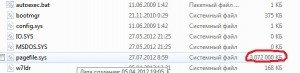
- 2. hiberfil.sys ფაილი გამოსახულებაა ოპერატიული მეხსიერება ძილის რეჟიმისთვის (ჰიპერნაციის რეჟიმი).
4. დისკიდან არასაჭირო პროგრამების ამოღება
დისკის სივრცის განთავისუფლების კარგი გზა (და როგორც დამატებითი ბონუსი სისტემის მუშაობის ამაღლებისთვის) არის გამოუყენებელი პროგრამების ამოღება.

გადადით მართვის პანელში და შეარჩიეთ "პროგრამების წაშლა". გამოჩნდება სია, რომელშიც შეგიძლიათ აირჩიოთ პროგრამა, რომლის ამოღება გსურთ და დააჭირეთ "წაშლა".
5. დეფრაგმენტაცია
დეფრაგმენტაცია მყარი დისკიდეფრაგმენტის მიერ განხორციელებული საშუალებით თქვენ შეგიძლიათ ორგანიზება მოაწყოთ მტევანი შინაარსი, ანუ გადაიტანოთ ისინი დისკზე ისე, რომ იგივე ფაილი მტევანი განთავსდეს სერიაში, და ცარიელი მტევანი გაერთიანებულია. ეს იწვევს ფაილებზე წვდომის სიჩქარის ზრდას და, შესაბამისად, კომპიუტერის სიჩქარის გარკვეულ ზრდას, რაც დისკის ფრაგმენტაციის მაღალი დონით შეიძლება საკმაოდ შესამჩნევი იყოს.
სტანდარტული დისკის გაფანტული პროგრამა მდებარეობს ბილიკის გასწვრივ:
დაწყება\u003e ყველა პროგრამა\u003e სტანდარტული\u003e კომუნალური\u003e დისკის დეფრაგმენტერი
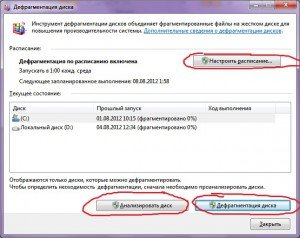
გააკეთეთ დისკის ანალიზი დეფრაგმენტაციამდე. ანალიზის შემდეგ, დიალოგური ფანჯარა ნაჩვენებია დისკზე ფრაგმენტული ფაილებისა და საქაღალდეების პროცენტული პროცენტული დიაგრამით და მოქმედების რეკომენდაციით. ანალიზი რეკომენდებულია რეგულარულად ჩატარდეს, ხოლო დეფრაგმენტაცია ხდება მხოლოდ დისკის დეფრაგმენტაციის პროგრამის შესაბამისი რეკომენდაციის შემდეგ. დისკის ანალიზი რეკომენდებულია მინიმუმ კვირაში ერთხელ.
თუ დეფრაგმენტაციის საჭიროება იშვიათია, დისკის ანალიზის შესრულების ინტერვალი შეიძლება გაგრძელდეს ერთ თვეს.
დიდი რაოდენობით ფაილების ან საქაღალდეების დამატების შემდეგ, დისკები შეიძლება გახდეს ზედმეტად ფრაგმენტული, ამიტომ ასეთ შემთხვევებში რეკომენდებულია მათი ანალიზი.
დისკის Defragmenter პროგრამის გამოყენებით სრული და სწორი დეფრაგმენტაციისთვის დისკს უნდა ჰქონდეს მინიმუმ 15% თავისუფალი ადგილი. დისკის Defragmenter იყენებს ამ მოცულობას, როგორც ფაილის ფრაგმენტების დასალაგებლად. თუ მოცულობა ნაკლებია თავისუფალი სივრცის 15% -ზე, მაშინ Disk Defragmenter პროგრამა შეასრულებს მხოლოდ ნაწილობრივ დეფრაგმენტაციას. დამატებითი დისკის სივრცის გასათავისუფლებლად, წაშალეთ არასაჭირო ფაილები ან გადაიტანეთ ისინი სხვა დისკზე.
დეფრაგმენტის დისკები პროგრამის დაყენების შემდეგ ან Windows- ის განახლების ან სუფთა ინსტალაციის შესრულების შემდეგ. პროგრამული უზრუნველყოფის ინსტალაციის შემდეგ, დისკების ფრაგმენტაცია ხდება, ასე რომ, Disk Defragmenter- ის გაშვება ხელს უწყობს ფაილური სისტემის ყველაზე მაღალი შესრულების უზრუნველყოფას.
შეგიძლიათ დაზოგოთ ცოტა დრო დეფრაგმენტაციაზე, თუ ის ოპერაციამდე დაიწყებთ კომპიუტერს უსარგებლო ფაილებიასევე გამორიცხეთ სისტემის ფაილების გვერდიდან განხილვა pagefile.sys და hiberfil.sys, რომლებიც სისტემის საშუალებით იყენებენ დროებით, გაფუჭებულ ფაილებს და ხელახლა იბრუნებენ Windows- ის თითოეული სესიის დასაწყისში.




